Le applicazioni desktop remote consentono agli utenti di accedere e controllare in remoto altri sistemi da qualsiasi luogo e in qualsiasi momento. Molti utenti utilizzano queste applicazioni per aiutare in remoto i propri colleghi e familiari a gestire i propri sistemi. Queste applicazioni consentono all'assistente di accedere alla schermata del sistema remoto sui propri sistemi locali come se si trovasse effettivamente davanti ai propri schermi. Alcune delle applicazioni desktop remote più utilizzate includono TeamViewer, AnyDesk, VNC, RealVNC, TigerVNC, Remmina.
Questo tutorial spiega come installare TeamViewer su openSUSE Leap 15.3 . Per l'uso non commerciale, TeamViewer è gratuito, tuttavia l'uso commerciale richiede una licenza basata sul costo. Puoi usarlo su , Mac, Windows e Linux.
Nota :Non è possibile installare "TeamViewer" e "TeamViewer host" sulla stessa macchina alla volta.
Metodo n. 1 Installazione di TeamViewer tramite RPM
Questo metodo copre l'installazione di TeamViewer su openSUSE utilizzando il pacchetto RPM disponibile sul sito Web ufficiale di TeamViewer.
1. Per scaricare TeamViewer, visitare la pagina dei download ufficiale di TeamViewer per Linux. Quindi scarica "TeamViewer" o "TeamViewer host" per il sistema openSUSE. Scegli un pacchetto a 64 o 32 bit a seconda dell'architettura del tuo sistema operativo.
Puoi anche scaricare TeamViewer tramite il Terminale usando i comandi seguenti.
Esegui il comando seguente nel tuo terminale openSUSE per scaricare TeamViewer :
Per openSUSE a 64 bit:
$ wget https://download.teamviewer.com/download/linux/teamviewer-suse.x86_64.rpm
Per openSUSE a 32 bit:
$ wget https://download.teamviewer.com/download/linux/teamviewer-suse.i686.rpm
Esegui il comando seguente nel tuo terminale openSUSE per scaricare l'host TeamViewer :
Per openSUSE a 64 bit:
$ wget https://download.teamviewer.com/download/linux/teamviewer-host-suse.x86_64.rpm
Per openSUSE a 32 bit:
https://download.teamviewer.com/download/linux/teamviewer-host-suse.i686.rpm
Abbiamo scaricato il pacchetto TeamViewer a 64 bit teamviewer-suse.x86_64.rpm sul nostro sistema.
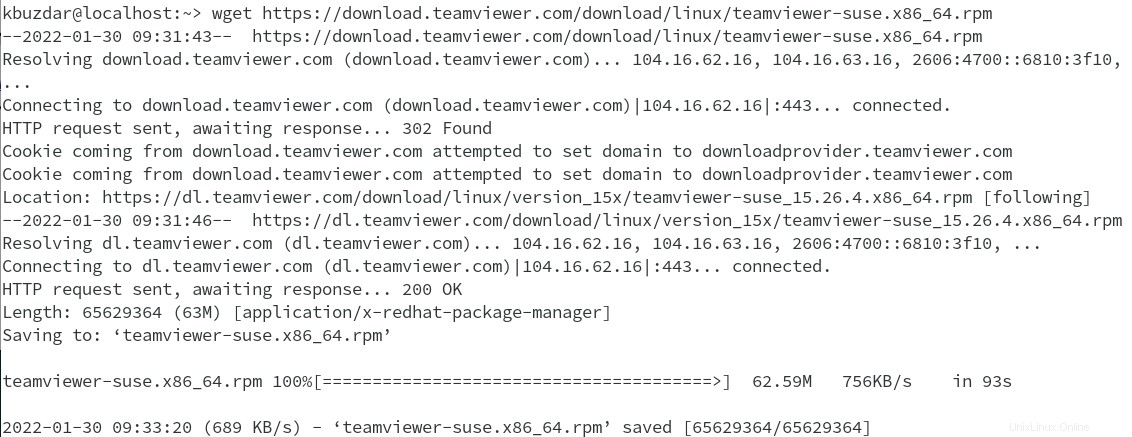
2. Ora per installare TeamViewer sul tuo sistema openSUSE, esegui il comando seguente:
$ sudo zypper install ./teamviewer-*.rpm
Prima di eseguire il comando precedente, assicurati di trovarti nella stessa directory che include il file TeamViewer .rpm scaricato.
Dopo aver eseguito il comando precedente, visualizzerà i dettagli dell'installazione e quindi chiederà conferma. Puoi continuare l'installazione premendo la y e poi Restituisci chiave. Inoltre, se visualizzi un messaggio di avviso come "Verifica della firma non riuscita", puoi ignorare questo messaggio premendo i e poi Restituisci chiave.
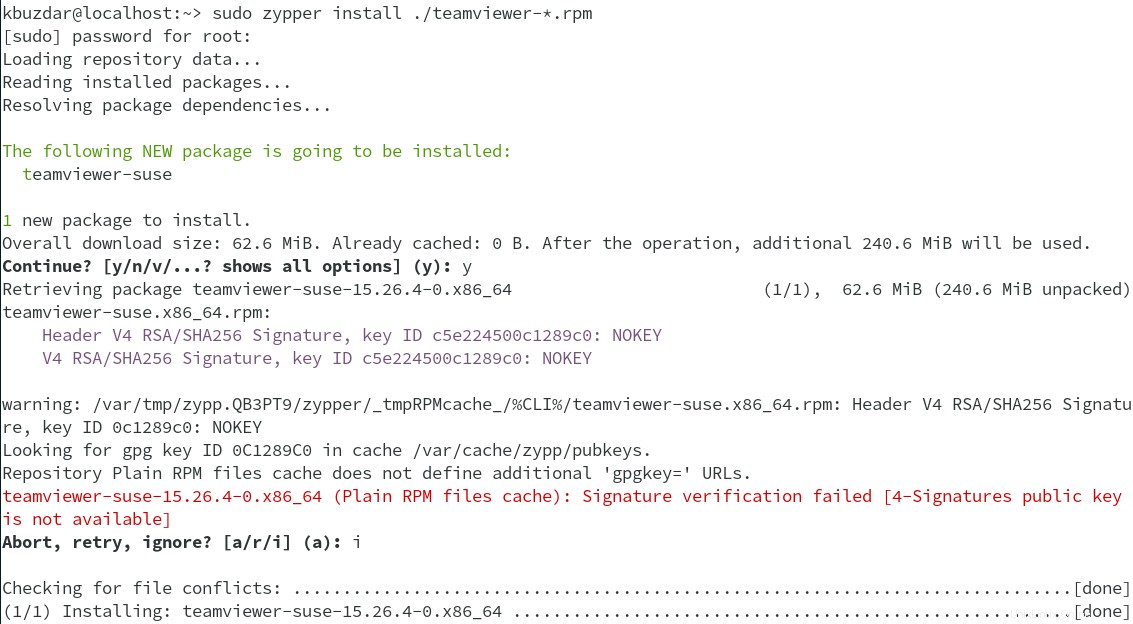
TeamViewer verrà quindi installato sul tuo sistema openSUSE.
3. Se vuoi conoscere la versione di TeamViewer installata sul tuo sistema, esegui il comando seguente:
$ teamviewer --version
Nell'output del comando precedente, puoi vedere la versione di TeamViewer.

4. È possibile aprire l'applicazione TeamViewer dal menu Applicazioni. Premi il tasto super e cerca l'applicazione TeamViewer utilizzando la barra di ricerca in alto. Quindi fare clic sull'icona TeamViewer per avviarlo.
Quindi apparirà la seguente finestra. Fai clic su "Continua" dopo aver selezionato la casella in basso. 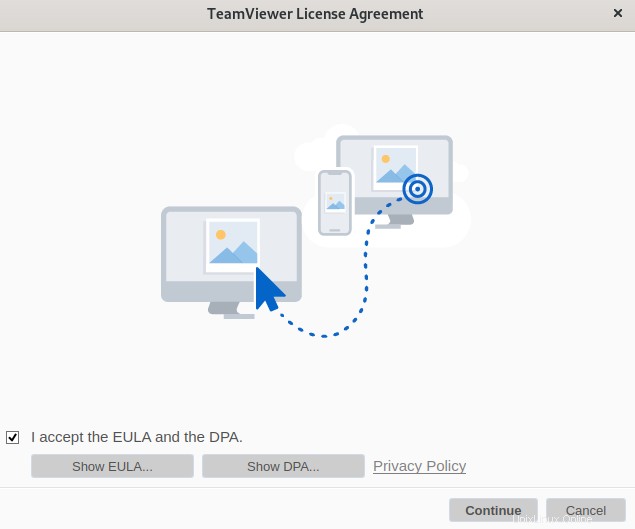
Questo avvierà TeamViewer sul tuo sistema openSUSE.

Metodo#2 Esegui TeamViewer senza installazione
Questo metodo copre l'esecuzione dell'applicazione TeamViewer su openSUSE utilizzando il pacchetto tar disponibile sul sito Web ufficiale di TeamViewer.
1. Per scaricare TeamViewer, visitare la pagina dei download ufficiale di TeamViewer per Linux. Quindi scarica "TeamViewer" o "TeamViewer host" per il sistema openSUSE. Scegli un pacchetto a 64 o 32 bit a seconda dell'architettura del tuo sistema operativo.
Puoi anche scaricare TeamViewer tramite il Terminale usando i comandi seguenti.
Esegui il comando seguente nel tuo terminale openSUSE per scaricare TeamViewer :
Per openSUSE a 64 bit
$ wget https://download.teamviewer.com/download/linux/teamviewer_amd64.tar.xz
Per openSUSE a 32 bit
$ wget https://download.teamviewer.com/download/linux/teamviewer_i386.tar.xz
Esegui il comando seguente nel tuo terminale openSUSE per scaricare Host TeamViewer :
Per openSUSE a 64 bit
$ wget https://download.teamviewer.com/download/linux/teamviewer-host_amd64.tar.xz
Per openSUSE a 32 bit
$ wget https://download.teamviewer.com/download/linux/teamviewer-host_i386.tar.xz
Abbiamo scaricato il pacchetto TeamViewer a 64 bit teamviewer_amd64.tar.xz sul nostro sistema.
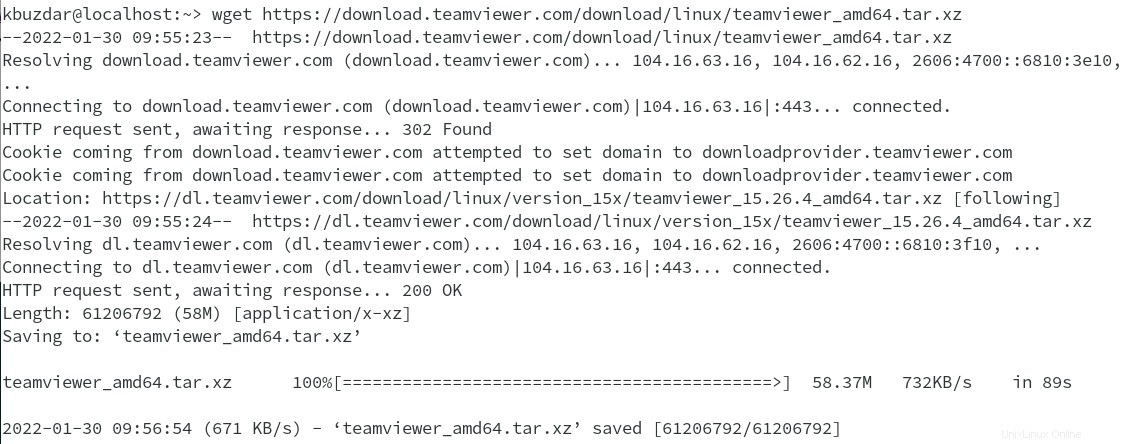 2. Estrarre l'archivio scaricato tramite il comando seguente:
2. Estrarre l'archivio scaricato tramite il comando seguente:
$ tar -xvf teamviewer*.tar.xz
Prima di estrarre il file tar, assicurati di trovarti nella stessa directory che include il file tar di TeamViewer scaricato. Per verificare se il file tar è stato estratto, esegui ls comando. Nell'output di ls comando sul nostro sistema, vedrai sia il file tar “teamviewer_amd64.tar.xz” che la directory estratta “teamviewer”.

3. Quindi utilizzare il comando seguente per spostarsi all'interno della directory di TeamViewer:
$ cd teamviewer
4. Ora usa il comando seguente per eseguire TeamViewer sul tuo sistema openSUSE:
$ ./teamviewer
Quindi verrà visualizzata la seguente finestra del contratto di licenza. Fai clic su "Continua" dopo aver selezionato la casella in basso.
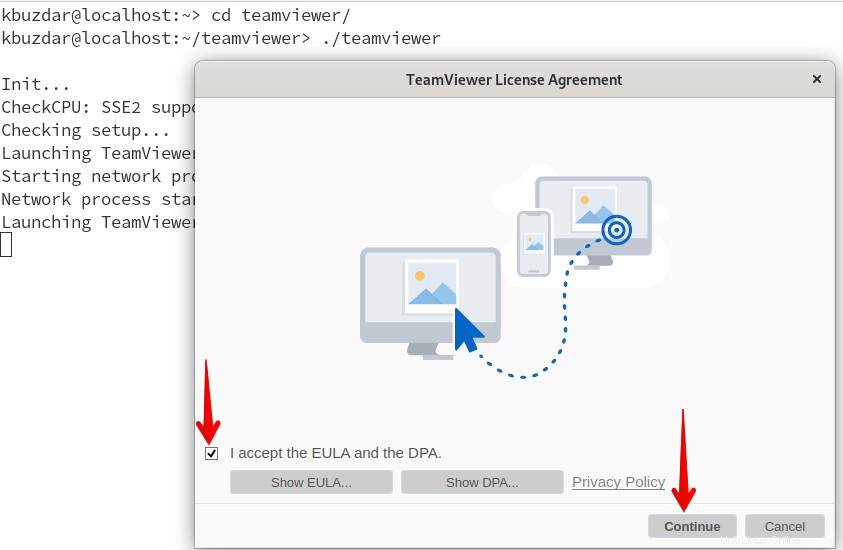
Questo avvierà TeamViewer sul tuo sistema openSUSE. Ora puoi iniziare a utilizzare TeamViewer senza installarlo sul tuo sistema.
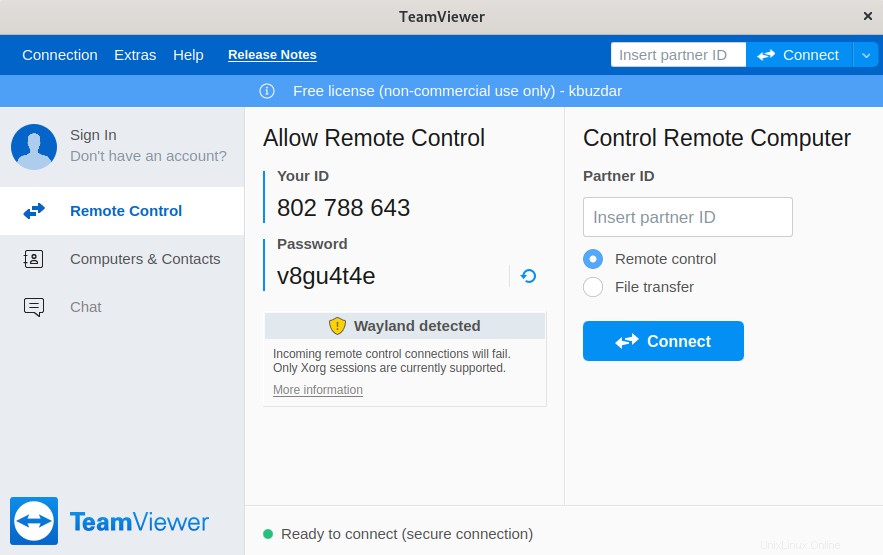
Se vuoi trovare la versione di TeamViewer installata sul tuo computer, vai su Aiuto> Informazioni su TeamViewer .

Verrà visualizzata una finestra che mostra la versione corrente di TeamViewer. 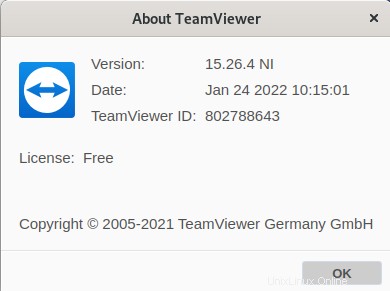
Disinstalla TeamViewer
Puoi disinstallare TeamViewer dal tuo sistema openSUSE in qualsiasi momento se non lo desideri più. Esegui questo comando per rimuoverlo dal tuo sistema:
$ sudo zypper remove teamviewer-suse
Fornisci la password sudo quando il terminale lo richiede. Potrebbe anche richiedere se si desidera continuare la procedura. Premi y e poi Restituisci chiave. Rimuoverà TeamViewer dal tuo sistema openSUSE.
In questo tutorial, abbiamo spiegato come installare TeamViewer sulla macchina openSUSE tramite il pacchetto .rpm. Abbiamo anche spiegato come eseguire TeamViewer su openSUSE senza installazione. Puoi anche installare TeamViewer su Ubuntu, Debian, CentOS, AlmaLinux 8 / Rocky Linux 8.